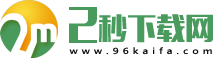电脑游戏怎么录屏?其实很简单,只需要简单3步
作者: 来源:立方下载 时间:2023-08-26 18:49:47
电脑游戏一直是游戏爱好者最热衷的游戏之一。但是,有时候我们想分享我们在游戏中的精彩时刻,或者记录我们的游戏过程以便后续观看和学习。在这种情况下,录屏就成了必不可少的工具。但是,许多人可能不知道电脑游戏怎么录屏。在本文中,我们将分享两种简单的方法,来教您如何在电脑上录制游戏屏幕。
演示机型:惠普(HP)战X
系统版本:Windows10
软件版本:Xbox Game Bar;数据蛙录屏软件
电脑游戏录屏方法1:使用Xbox Game Bar
Xbox Game Bar是Windows 10中的内置工具,它可以让你在玩游戏时录制屏幕,如果还有小伙伴不知道电脑游戏怎么录屏,可以尝试这个方法,这是一种非常简单的方法。
操作上,只需要按下Win + G组合键,即可打开Xbox Game Bar界面。在界面中,点击“录制”按钮即可开始录制。
电脑游戏录屏方法2:使用数据蛙录屏软件
数据蛙录屏软件是一款专业的屏幕录制软件,它具有多种功能和优势,可用于录制游戏屏幕。不知道电脑游戏怎么录屏的小伙伴,可以使用这个方法哦!下面是使用数据蛙录屏软件的步骤:
第1步:到数据蛙录屏软件官网下载并安装该软件,安装完成后打开软件并选择“视频录制”功能。
第2步:设置录制选项,如录制区域,排除窗口,声音,摄像头,水印等内容,完成设置后,点击右侧“REC”开始录制。
第3步:录制结束后,可以点击“高级剪辑”对视频进行处理,点击“完成”就可以保存视频。
虽然Xbox Game Bar是Windows 10中的内置工具,但它的功能相对来说比较简单,只能录制游戏屏幕,无法录制桌面等其他内容。而数据蛙录屏软件则可以支持多种录制模式和选项,可以录制游戏屏幕、声音、麦克风、摄像头等,还可以进行编辑和剪辑等操作,功能更加丰富。
在本文中,我们介绍了两种方法来介绍“电脑游戏怎么录屏”,分别是Xbox Game Bar和数据蛙录屏软件。虽然Xbox Game Bar是Windows 10中的内置工具,但它的功能比较简单,而数据蛙录屏软件则功能更加丰富,支持多种录制模式和选项,可以满足不同场景下的录制需求。因此,小编建议使用数据蛙录屏软件来录制电脑游戏屏幕。
往期推荐:
2.如何把iPhone照片导入电脑?图文教学,1分钟教你快速导入
3.网吧电脑怎么录屏?分享3种便捷方法,一键录屏
- 上一篇: 无线耳机品牌排行榜前十名(游戏耳机品牌排行榜前十名)
- 下一篇: 没有了
相关阅读
更多资讯
- 高通骁龙处理器排行推荐的有(amdcpu排行榜天梯图)
- 在找游戏陪练这件事上,有人一年花了三百万元
- 玩个游戏还要找美女陪玩?主播带火的陪玩APP,新鲜感能持续多久
- 比心APP的强势入场,游戏陪玩市场的风口到了?
- 腾讯上线《小鹅娱音》,舍不下的游戏陪玩市场
- 2022网游手游排行榜(2021游戏圈最火的游戏十大排行榜)
- 我的世界十大神器排名(旋转拖把十大品牌排行榜)
- 国产无人机排名前十名(无人机品牌排行榜前十名)
- 少女游戏软件推荐(有哪些比较推荐的宫廷类游戏)
- 正确的十大高手排名是(天龙八部战力排行榜)
- 网游手游排行榜2020排行榜(单机游戏排行榜2020前十名)
- 放置挂机类手游排行榜(可挂机手游排行榜)